أهم 4 طرق لإصلاح خطأ iTunes 11503
قد تتلقى رسالة تقول "لا يمكن الشراء[اسم التطبيق]. حدث خطأ غير معروف (11503) ". في معظم الحالات ، يحدث هذا الخطأ غير المعروف في iTunes 11503 بعد محاولة تنزيل المحتوى الذي اشتريته من متجر iTunes أو تحديث تطبيقاتك أو تثبيت تحديث iTunes 12.7.1. عادةً ، ستحل هذه المشكلة نفسها ، لكن إذا كنت استثناءًا ، يمكنك تجربة النصائح والحيل التالية لإصلاح خطأ iTunes 11503.

الطريقة 1: تحديد تطبيق فردي للتحديث
يحصل بعض المستخدمين على خطأ iTunes 11503 عندما يفعلونحاول تحديث جميع التطبيقات بنقرة واحدة عن طريق الضغط على خيار "تحديث جميع التطبيقات". ما عليك سوى التبديل لتحديد التطبيق الفردي واحداً تلو الآخر لتحديثه ، وقد يكون ذلك مفيدًا لإصلاح الخطأ. على الرغم من أنها مزعجة بعض الشيء ، فإنها تعمل بنجاح.

الطريقة 2: إصلاح خطأ iTunes 11503 عن طريق مسح ذاكرة التخزين المؤقت للتطبيقات
قد يكون مسح ذاكرة التخزين المؤقت للتطبيق على جهاز iPhone الخاص بكمن المفيد إصلاح هذا الخطأ في iTunes 11503. في معظم الحالات ، عادةً ما تؤخر الملفات المخزنة مؤقتًا عملية التنزيل مطالبة رسالة الخطأ بالرمز المذكور. هذه هي الطريقة التي تعمل بها ، فقط قم بتنفيذ جميع الخطوات بالطريقة الدقيقة للتخلص بشكل فعال من مشكلتك.
بادئ ذي بدء ، اذهب إلى الإعدادات > جنرال لواء > تخزين و استخدام iCloud.

ثم تحت مساحة تخزين iCloud ، انقر فوق ادارة المساحة. بعد ذلك ، اختر واضغط على تطبيق أسفل "المستندات والبيانات" اختيار.
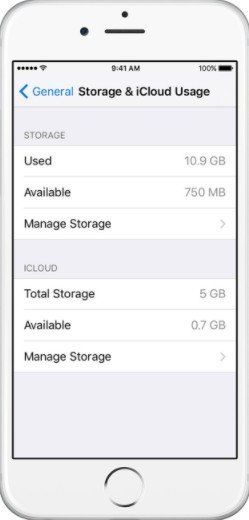
بعد ذلك ، حدد العناصر غير المرغوب فيها على اليسار وانقر فوق حذف. ثم انقر فوق تصحيح الخيار وحدد "حذف الكل"لإزالة بيانات التطبيق.
الطريقة الثالثة: حذف وإعادة تنزيل التطبيقات داخل iTunes على Mac
لمستخدمي Mac ، هناك طريقة أخرى لإصلاحمجهول iTunes 11503 هو حذف وإعادة تحميل التطبيقات المخالفة من مكتبة التطبيقات الخاصة بك. ما عليك سوى الانتقال إلى مكتبة تطبيقات iTunes على جهاز الكمبيوتر الخاص بك ، ثم النقر بزر الماوس الأيمن على التطبيق المستهدف ، واختر "حذف من المكتبة" ، بعد التأكد من رغبتك في إزالة التطبيق ، فقط انقر فوق "نقل إلى سلة المهملات". بمجرد حذف التطبيق ، يمكنك إعادة تنزيله باستخدام iTunes ، وبعد ذلك ، لن يكون هناك المزيد من المشكلات.
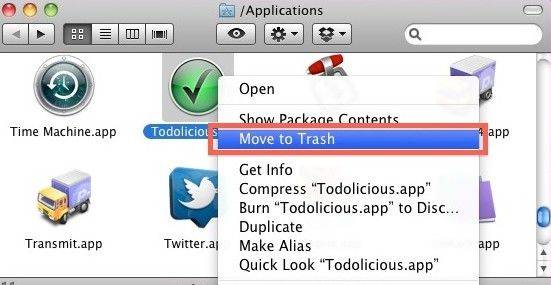
يمكنك أيضًا التخلص من التطبيقات من مكتبة iTunes عن طريق حذف ملفات .ipa من مجلد iTunes الخاص بك على جهاز الكمبيوتر الخاص بك والموجود في: المستخدمون / اسم المستخدم / الموسيقى / تطبيقات iTunes / iTunes Media / Mobile.
الطريقة الرابعة: جرب Tenorshare TunesCare لاستكشاف أخطاء iTunes 11503
لأن هذا الخطأ ناجم عن مشاكل iTunesالخادم ، تحتاج إلى إصلاح خطأ iTunes 11503 بشكل أساسي بمساعدة برنامج تابع لجهة خارجية. أعتقد أن Tenorshare TunesCare هو ما تحتاجه. أداة إصلاح iTunes قوية لإصلاح جميع مشاكل مزامنة iTunes وجميع أنواع أخطاء iTunes مجانًا. الآن اتبع هذه الخطوات لإصلاح مشكلتك:
الخطوة 1: قم بتنزيل Tenorshare TunesCare وانقر فوق "إصلاح جميع مشكلات iTunes" لإصلاح iTunes الخاص بك على الكمبيوتر.
الخطوة 2: ثم انقر فوق "إصلاح iTunes" لتنزيل محركات iTunes للإصلاح.

الخطوة 3: بمجرد الانتهاء ، سيبدأ Tenorshare TunesCare تلقائيًا في إصلاح iTunes الخاص بك.
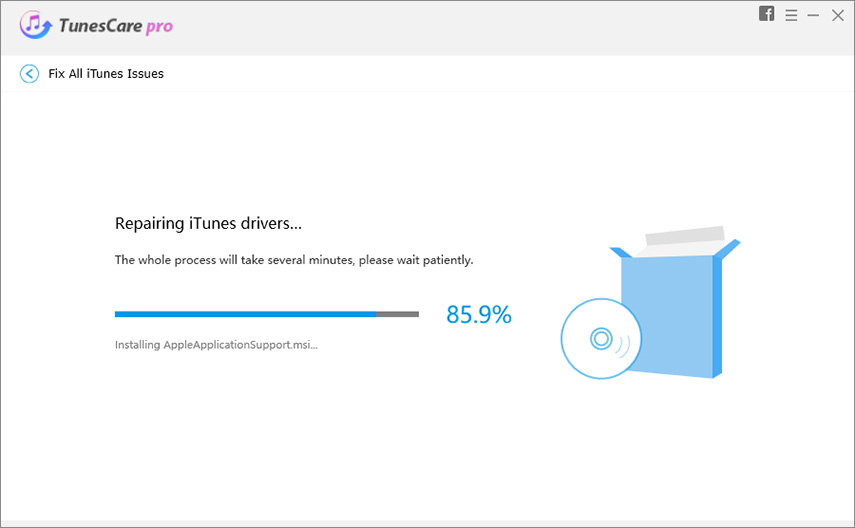
الخطوة 4: بعد الإصلاح ، سيطالبك Tenorshare TunesCare بإصلاح iTunes بنجاح وإعادة تشغيل iTunes الخاص بك تلقائيًا.
نأمل أن إصلاح الأخطاء iTunes الأربعة أعلاه 11503قد يكون من المفيد حل الخطأ غير المعروف 11503 في iTunes بسرعة بحيث يمكنك تحديث تطبيقات iPhone أو iPad أو iPod بنجاح مع iTunes. إذا كان لديك أي حل أفضل ، فالرجاء إخبارنا بذلك.









